Google Docs bietet dir eine Vielzahl von Vorlagen, die dir helfen können, professionelle Dokumente schnell und effizient zu erstellen. Egal, ob du einen Lebenslauf, ein Anschreiben oder ein Projektdokument erstellen möchtest, die Vorlagen in Google Docs erleichtern dir den Einstieg. In dieser Anleitung erfährst du Schritt für Schritt, wie du Vorlagen nutzen, anpassen und effektiv für deine Zwecke einsetzen kannst.
Wichtigste Erkenntnisse
- Du kannst Vorlagen in Google Docs leicht finden und nutzen.
- Anpassungen an den Vorlagen sind unkompliziert möglich.
- Du kannst Dokumente schnell umbenennen und speichern.
Schritt-für-Schritt-Anleitung
Zuerst öffnest du die Startseite von Google Docs. Hier kannst du die verschiedenen Dokumentoptionen sehen. Oben befindet sich die Schaltfläche „Neues Dokument anlegen“. Nachdem du diese Seite aufgerufen hast, siehst du nicht nur die Möglichkeit, ein leeres Dokument zu erstellen, sondern auch verschiedene Vorlagen.
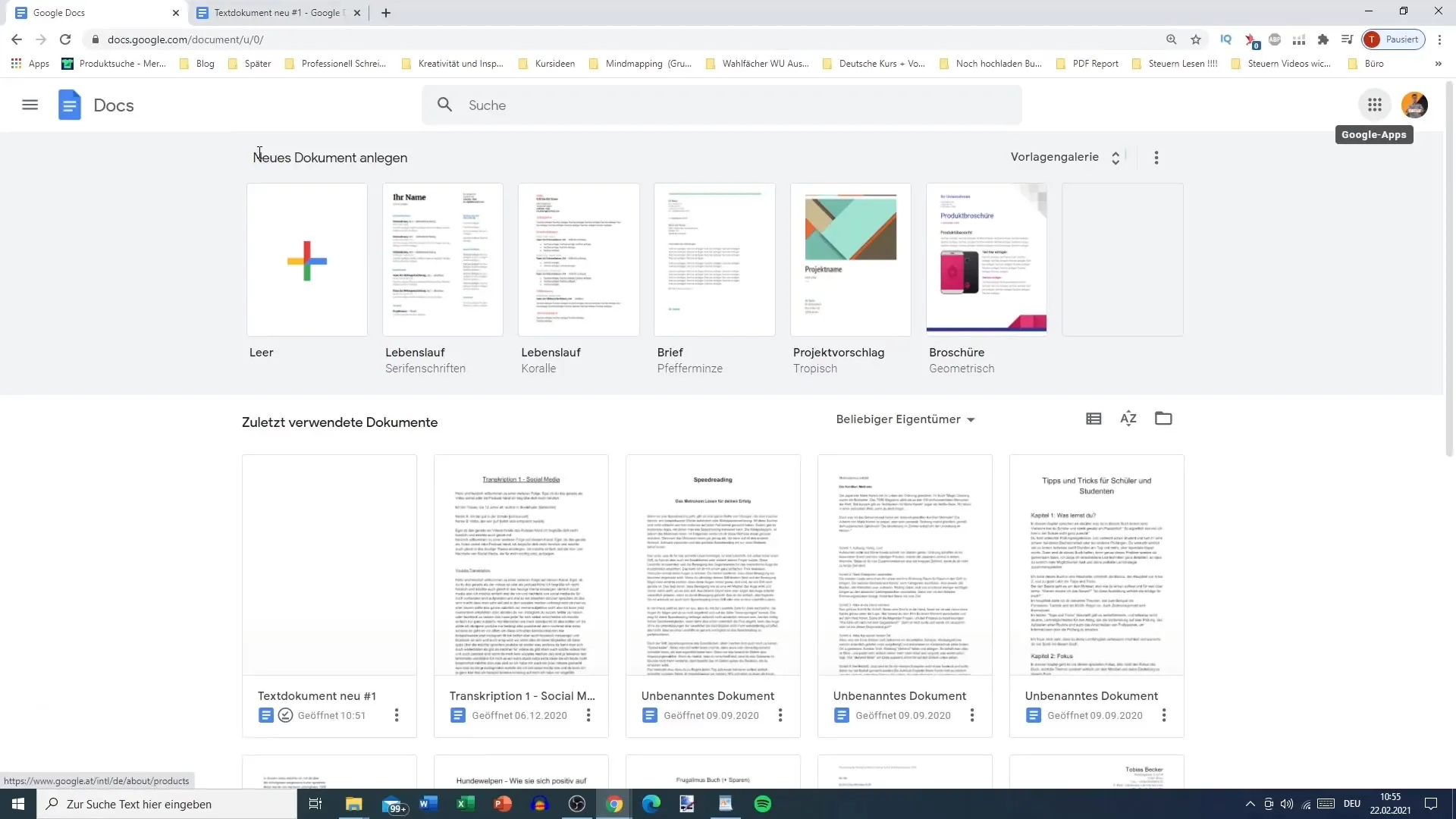
Du wirst feststellen, dass es eine Vielzahl von Vorlagen gibt, die nach Kategorien sortiert sind. Dazu gehören unter anderem Lebensläufe, Anschreiben und zahlreiche weitere Dokumenttypen, die für den persönlichen oder beruflichen Gebrauch nützlich sind. Du kannst hier durch die Vorlagen blättern und die für dich interessante auswählen.
Falls dir die Vielzahl an Vorlagen zu viel ist, kannst du die Ansicht anpassen. Klicke auf die drei Punkte oben rechts und wähle die Option aus, die es dir ermöglicht, die Vorlagen auszublenden. Dadurch wird die Ansicht übersichtlicher, und du kannst dich besser auf deine bestehenden Dokumente konzentrieren. Möchtest du die Vorlagen doch wieder anzeigen lassen, gehe einfach wieder auf die drei Striche des Hauptmenüs, und aktivieren die Vorlagenansicht erneut.
Ein weiterer Schritt besteht darin, deine Einstellungen zu überprüfen. Du kannst die Sprache anpassen und festlegen, ob du die Steuerelemente für linksseitige Schreibrichtung anzeigen möchtest. Auch die Offline Nutzung kannst du einstellen, um jederzeit auf deine Dateien zugreifen zu können, auch ohne Internetverbindung.
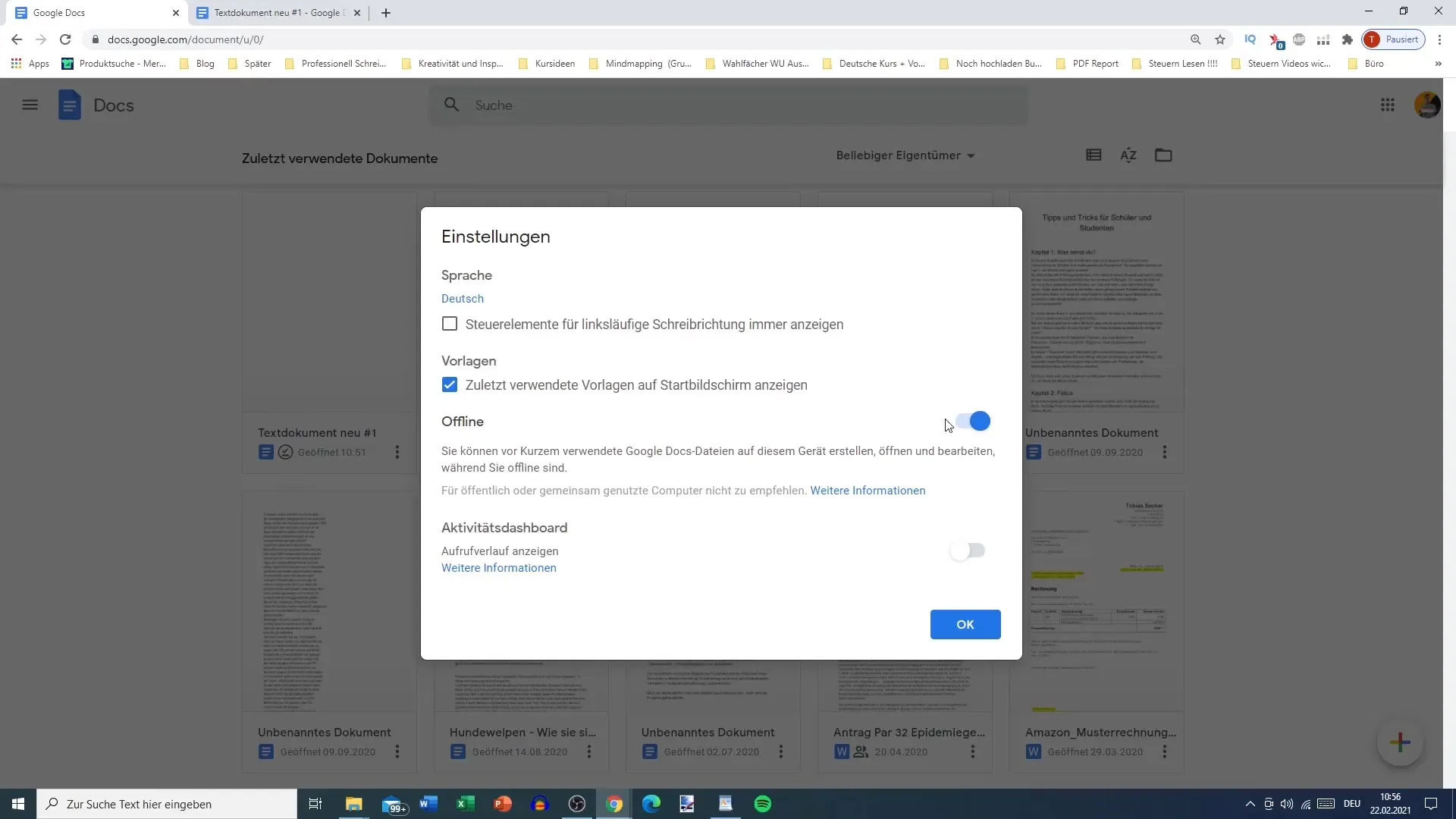
Jetzt, wo du die Einstellungen und die Vorlagen entdeckt hast, geht es weiter zur Vorlagengalerie. Dort findest du eine Auswahl der zuletzt verwendeten Vorlagen sowie zahlreiche Kategorien für verschiedene Dokumentationstypen, was dir Zeit bei der Suche nach dem richtigen Format spart.
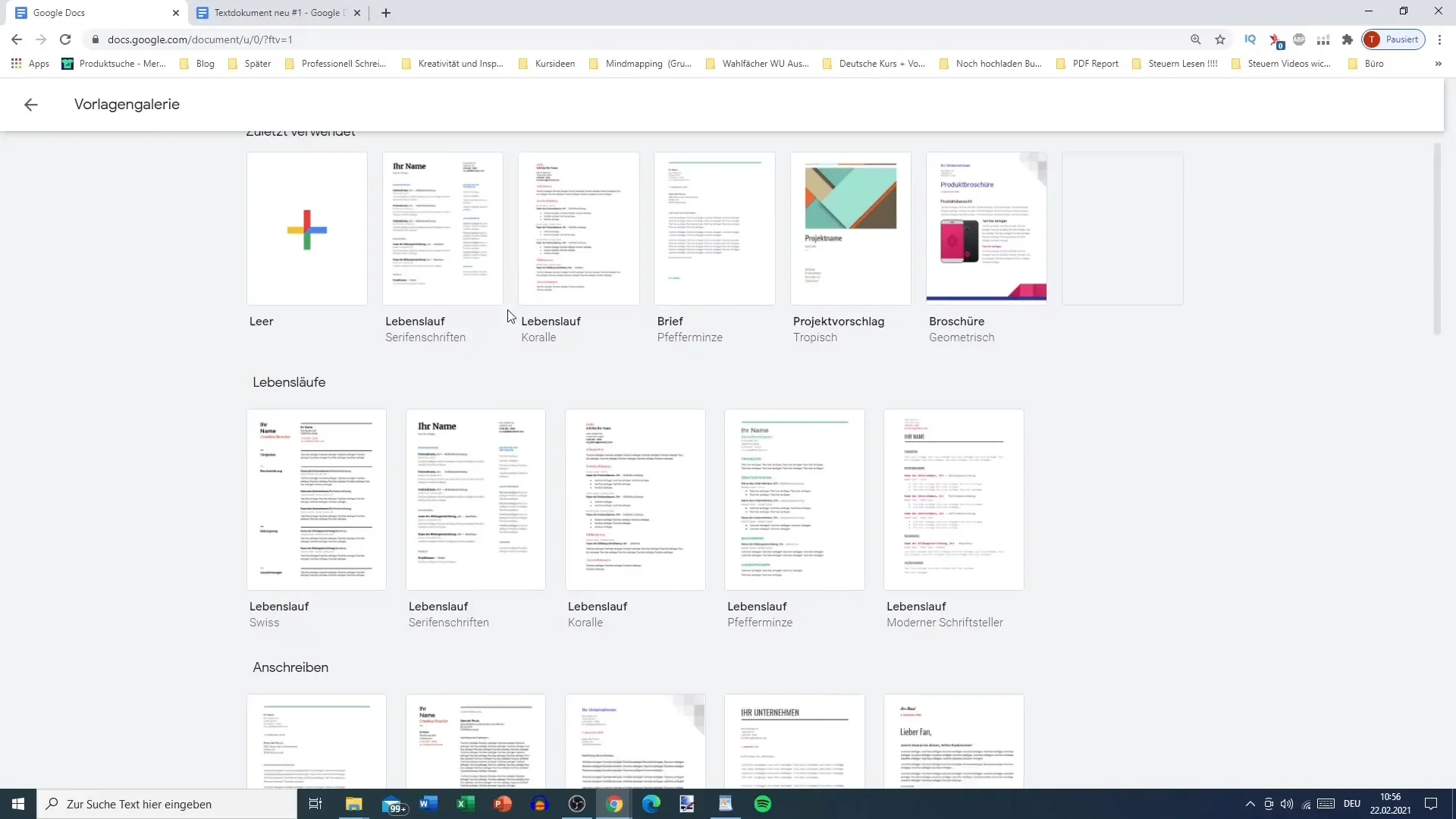
Um einen Lebenslauf zu erstellen, wähle eine Vorlage, die dir gefällt. Klicke auf diese, und sie wird in deinem Google-Dokument geöffnet. Du kannst die Schriftart und -größe anpassen, um ein individuelles Aussehen zu erzeugen.
Falls der Dateiname nicht passt, im oberen Bereich findest du die Möglichkeit, das Dokument einfach umzubenennen. Alternativ kannst du auch im Menü „Datei“ die Option „Umbenennen“ verwenden. Damit kannst du sicherstellen, dass dein Dokument ordnungsgemäß gekennzeichnet ist. Dein aktueller Fortschritt wird automatisch gespeichert, was ein großer Vorteil ist.
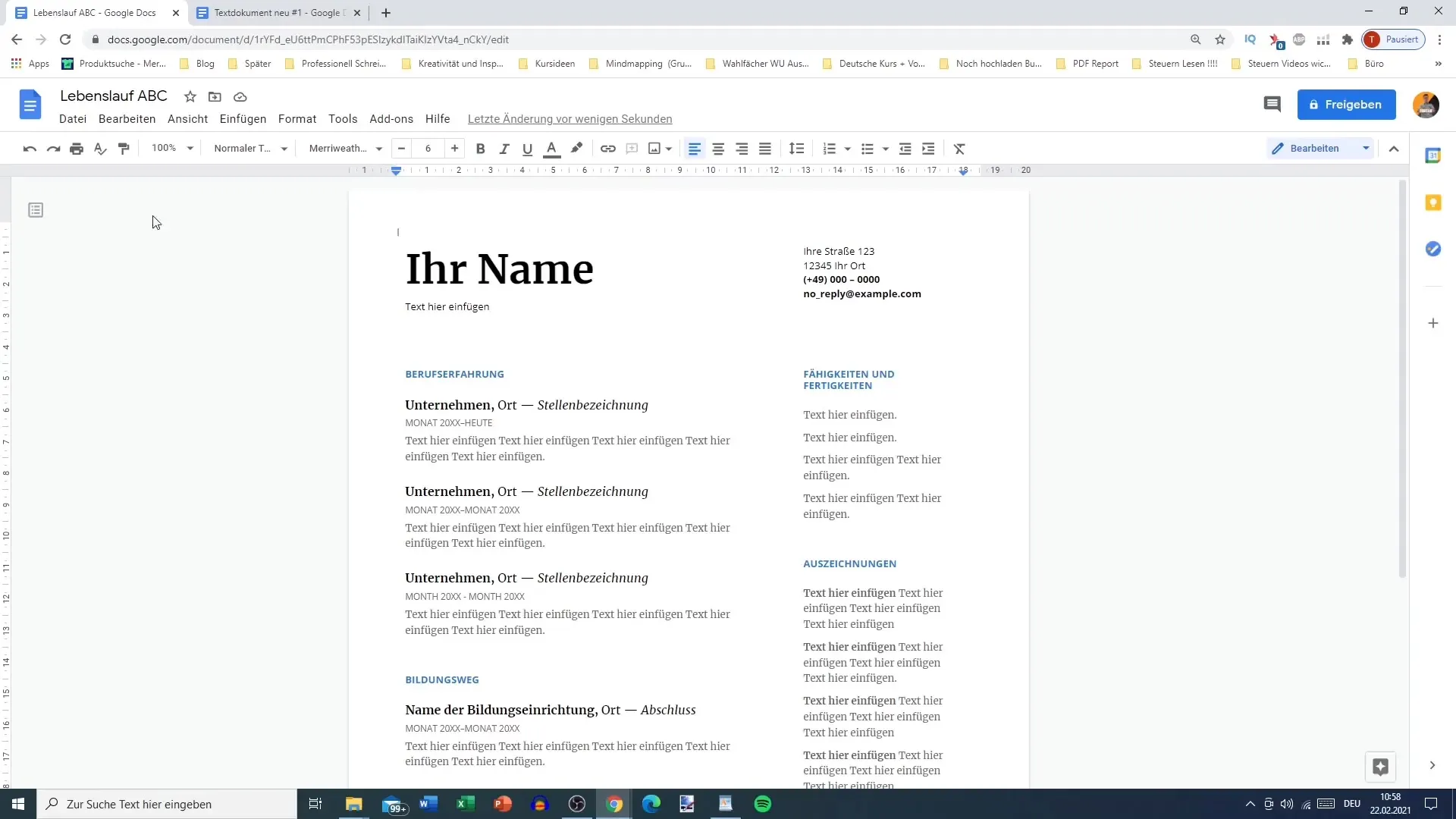
Fülle die Vorlage nach deinen Bedürfnissen aus. Die bereits vorhandenen Abschnitte für Kontaktinformationen, Berufserfahrung und Ausbildung bieten dir eine gute Struktur. Zögere nicht, Texte zu bearbeiten und zu verändern, um deinen persönlichen Stil zu reflektieren. Dabei kannst du die Überschriften, Schriftarten und Farben nach deinen Vorlieben anpassen.
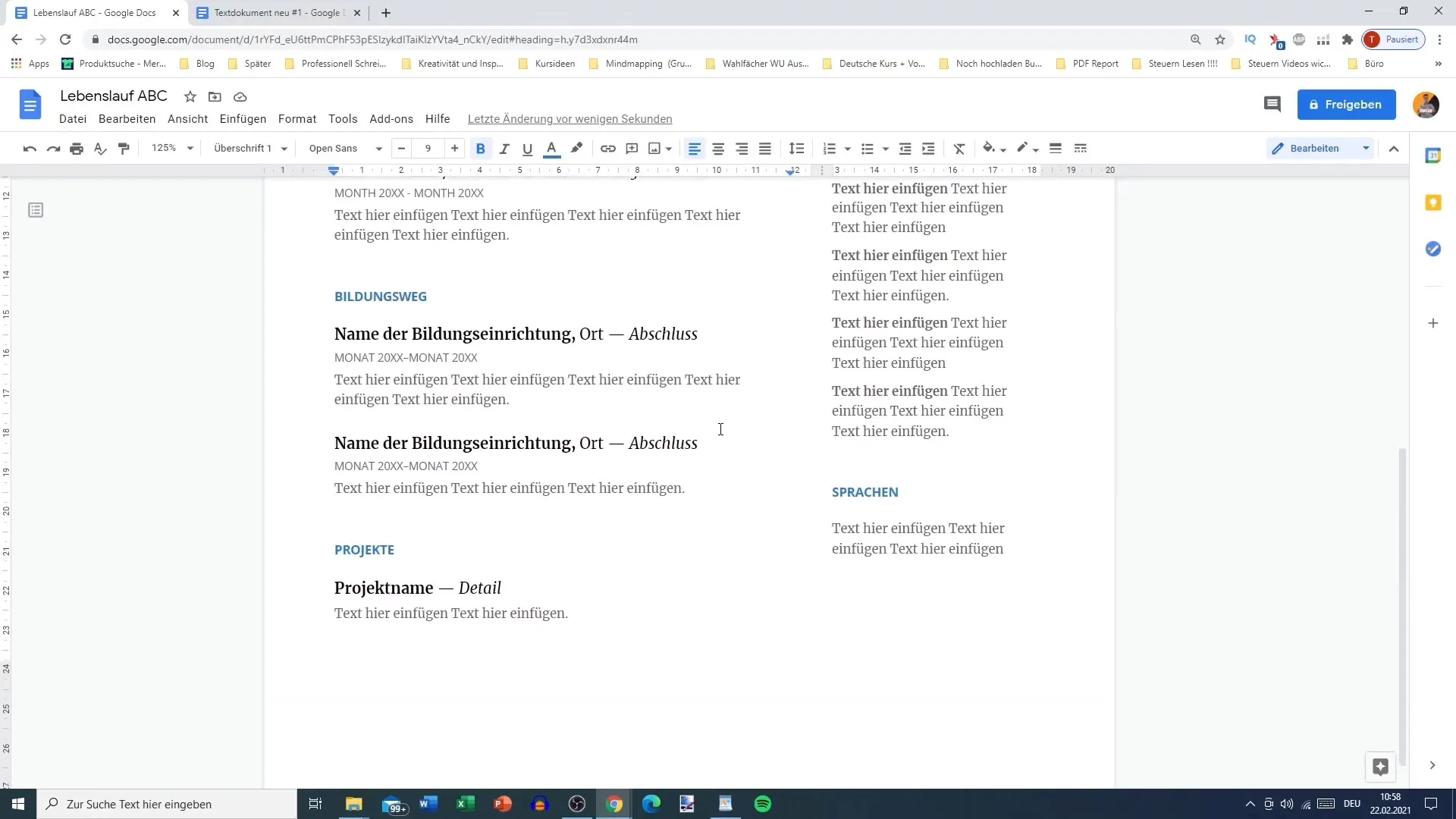
Wenn du mit der Präsenz von Bildern oder Grafiken experimentieren möchtest, bietet Google Docs verschiedene Möglichkeiten, Fotos in das Dokument einzufügen. Klicke auf „Einfügen“ und wähle die Bildoptionen, um Bilder hochzuladen und nach deinen Vorstellungen zu gestalten.
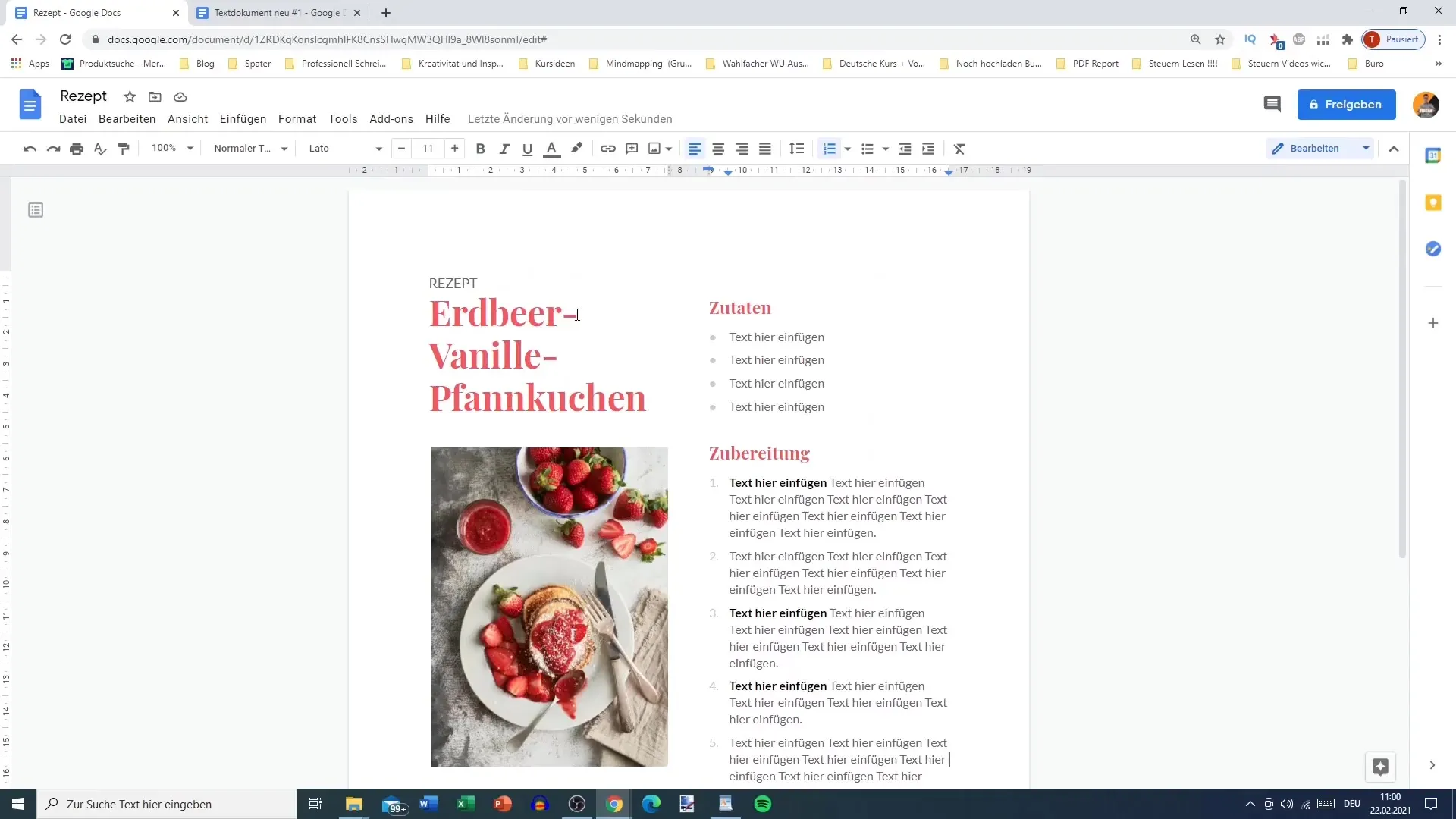
Die unterschiedlichen Vorlagen bieten dir viele Möglichkeiten, darunter auch Arbeitsdokumente. Zum Beispiel eine Projektvorlage, die dir hilft, alle nötigen Informationen klar und übersichtlich zu organisieren. Hier findest du nicht nur Platz für Texte, sondern kannst auch Bilder und Diagramme anpassen.
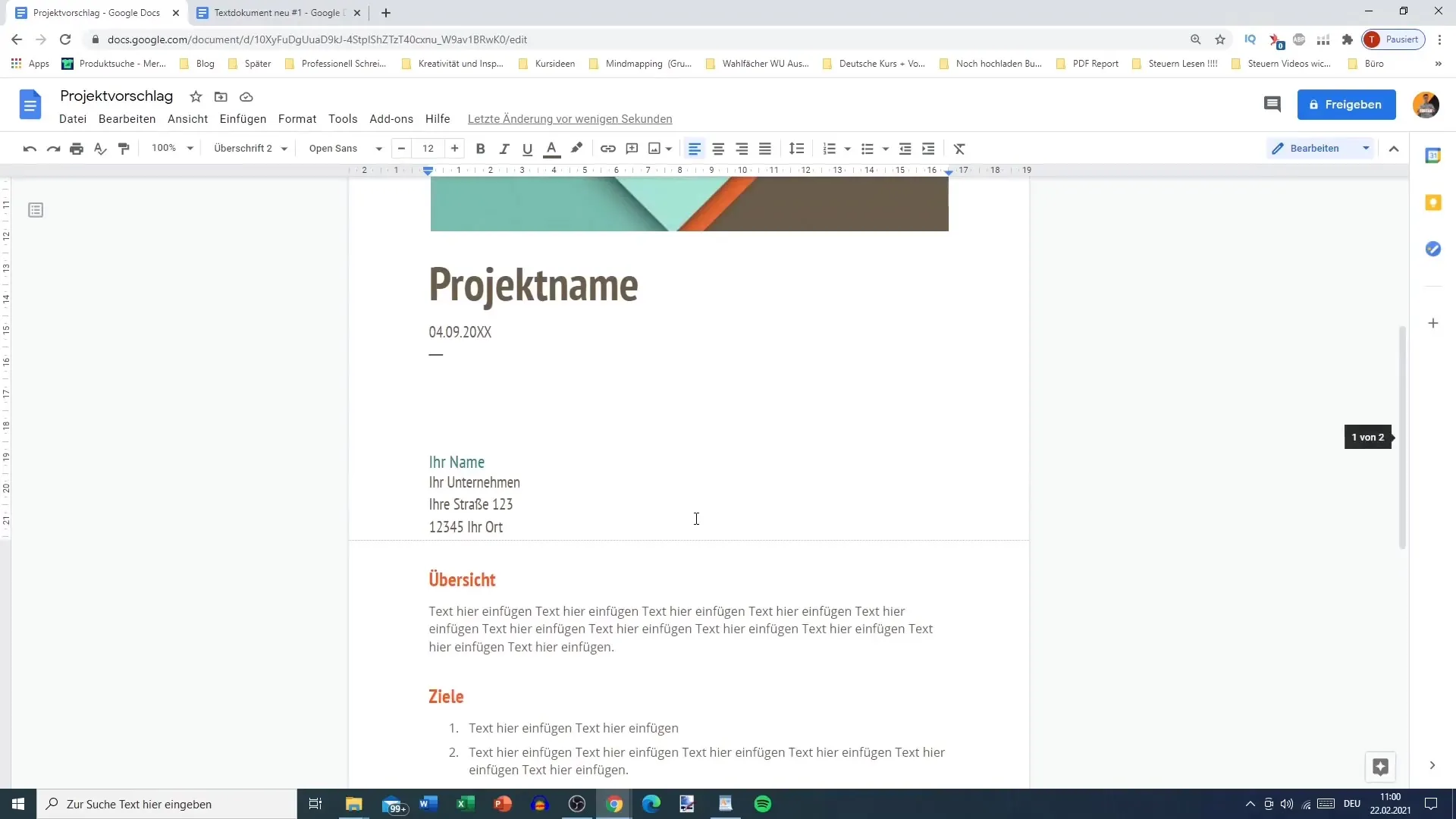
Spiele ein wenig mit den Vorlagen und probiere die verschiedenen Funktionen aus, die Google Docs dir bietet. Teste die grundlegenden Dinge, wie die Textformatierung und die Seitenlayout-Einstellungen.
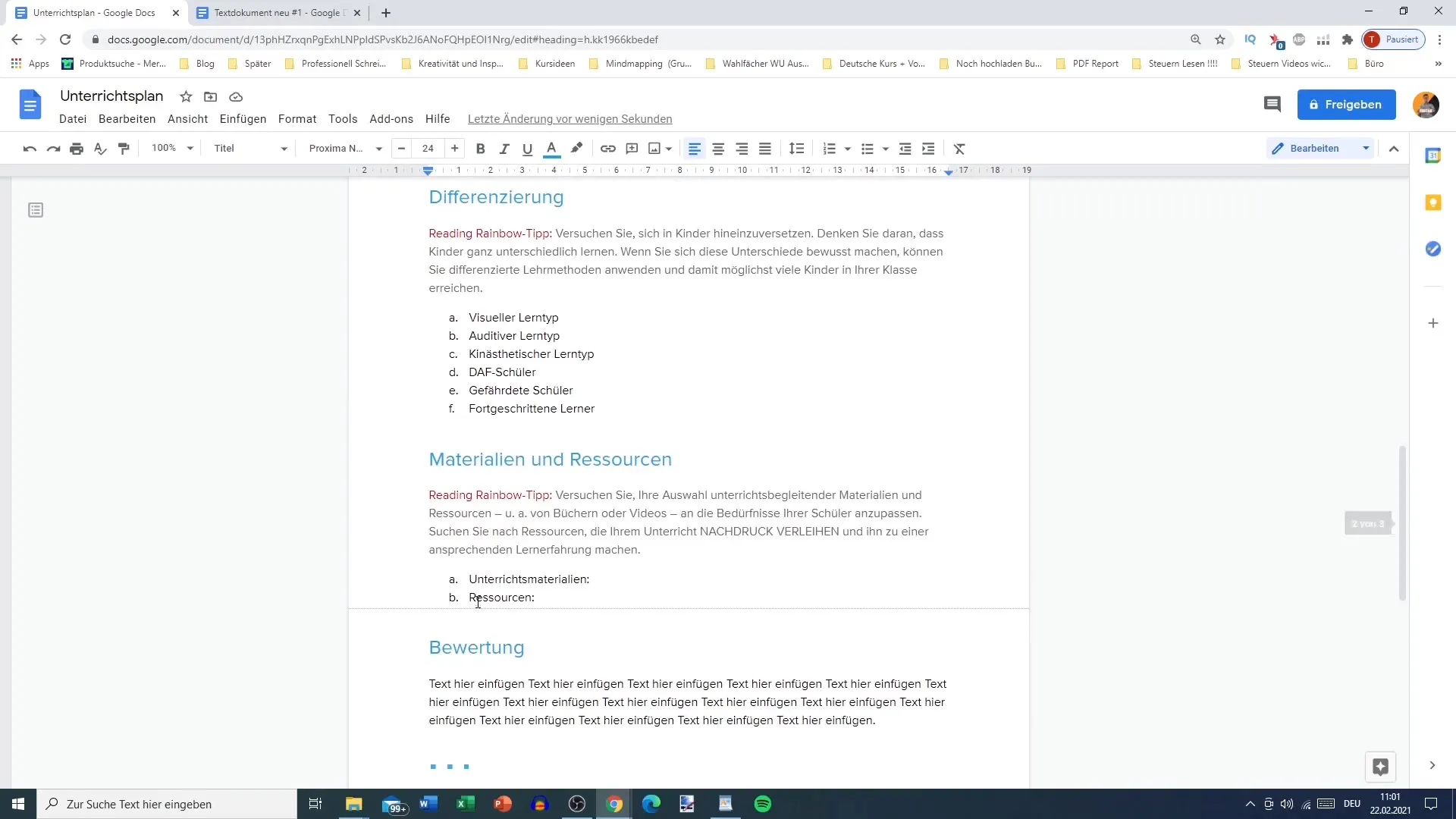
Mit diesen einfachen Schritten und wertvollen Tipps bist du darauf vorbereitet, die Vorteile der Vorlagen in Google Docs voll auszuschöpfen.
Zusammenfassung
Die Verwendung von Vorlagen in Google Docs ist eine großartige Möglichkeit, um Zeit zu sparen und gleichzeitig ansprechende Dokumente zu erstellen. Du hast gelernt, wie du Vorlagen effektiv findest, anpasst und nutzt, um deine Ziele zu erreichen.
Häufig gestellte Fragen
Was sind die Hauptvorteile der Verwendung von Vorlagen in Google Docs?Vorlagen sparen Zeit und bieten eine strukturierte Grundlage für Dokumente.
Kann ich Vorlagen an meine Bedürfnisse anpassen?Ja, du kannst Text, Schriftarten und Farben in den Vorlagen jederzeit verändern.
Wie finde ich Vorlagen in Google Docs?Wechsel auf die Startseite von Google Docs, dort findest du die Galerie der Vorlagen.
Funktioniert Google Docs auch offline?Ja, du kannst Dokumente auch ohne Internetverbindung bearbeiten, wenn du die entsprechende Einstellung aktivierst.


